Các ứng dụng tối ưu hóa PC tốt nhất cho Windows 10 trên Microsoft Store.
Hiệu suất của một máy tính không chỉ phụ thuộc vào cấu hình của nó. Nó phụ thuộc rất nhiều vào cách bạn bảo quản nó sau khi mua. Tải xuống(Downloading) phần mềm độc hại, tệp rác, không dọn dẹp tệp tạm thời, đúng thời gian, v.v. sẽ ảnh hưởng đến hiệu suất của hệ thống.
Ứng dụng tối ưu hóa PC cho Windows 10
Các ứng dụng tối ưu hóa PC giúp theo dõi tình trạng của hệ thống và cải thiện những lỗi trong máy tính. Mặc dù Windows cung cấp công cụ Dọn Đĩa(Disk Cleanup tool) tích hợp cho mục đích này, nhưng nó cung cấp các tùy chọn hạn chế. Rất may, rất nhiều sản phẩm phần mềm của bên thứ ba có sẵn cho mục đích này.
- Total PC Cleaner
- Đồng hồ đo tốc độ O
- 360 Total Security
- Nhân bản Cleaner Master
- Dọn dẹp đĩa Comet
- Dọn dẹp đĩa thông minh
- Trình dọn dẹp xu hướng.
Dưới đây là danh sách các ứng dụng tối ưu hóa PC tốt nhất cho Windows 10 hiện có trên Microsoft Store:
1] Total PC Cleaner

Total PC Cleaner là công cụ dọn dẹp PC miễn phí được tải xuống nhiều nhất trên Microsoft Store . Nó giúp người dùng giải phóng không gian đĩa(Disk Space) , tối ưu hóa bộ nhớ(Memory) và hệ thống Windows(Windows System) . Bạn có thể chọn các loại tệp tạm thời và xóa chúng. Bạn có thể chọn tệp nào cần xóa và tệp nào không. Nó cũng có thể được sử dụng để xóa các tệp lớn hơn. Nếu ứng dụng Disk Cleanup mặc định của bạn không hoạt động bình thường, đây sẽ là giải pháp thay thế tốt nhất hiện có trên thị trường. Bạn có thể tải xuống từ Microsoft Store tại đây(here) .
2] Đồng hồ đo tốc độ O

Nếu bạn là dân kỹ thuật hiểu thêm các chức năng kỹ thuật của máy tính như tốc độ của bộ vi xử lý, v.v. Speed O Meter sẽ là một ứng dụng thực sự tốt để tải xuống cho bạn. Phần mềm miễn phí này tính toán hiệu suất số học của thiết bị Windows 10 của bạn. Kiểm tra thêm về nó trên Microsoft Store .
3] 360 Total Security
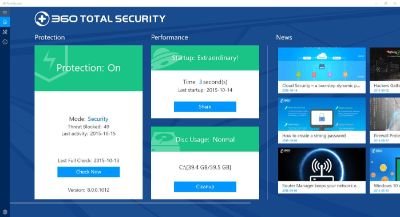
Ứng dụng 360 Total Security là một ứng dụng bảo mật; tuy nhiên, nó cũng giúp tối ưu hóa máy tính của bạn. Ứng dụng tăng tốc hệ thống và sửa cài đặt của bộ định tuyến. Nó kiểm tra trình duyệt để tìm các bản tải xuống không xác định và ngăn chúng đẩy phần mềm độc hại vào hệ thống. Ứng dụng này cũng chăm sóc Tường lửa(Firewall) . Đọc thêm về nó trên Microsoft Store tại đây(here) .
4] Nhân bản Cleaner Master
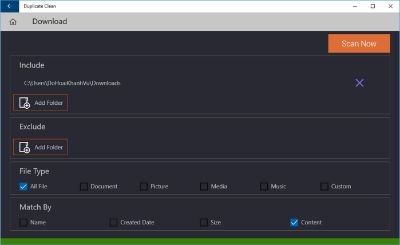
Ứng dụng Duplicate Cleaner Master hoạt động giống như ứng dụng (Duplicate Cleaner Master)Disk Cleanup nói chung , ngoại trừ cách đó linh hoạt hơn. Bạn có thể thêm một thư mục và loại trừ các tệp hoặc thư mục con khỏi các thư mục đã chọn. Các tệp có thể được sắp xếp bằng cách sử dụng bộ lọc. Một tính năng khác là bạn có thể xóa các tệp trùng lặp trong khi vẫn giữ các tệp gốc. Ngoài ra, nếu bạn nghi ngờ về bất kỳ tệp nào, bạn có thể sử dụng nút mắt để xem trước nội dung của tệp đó. Ứng dụng này có thể được tải xuống từ Microsoft Store tại đây(here) .
5] Dọn dẹp đĩa Comet
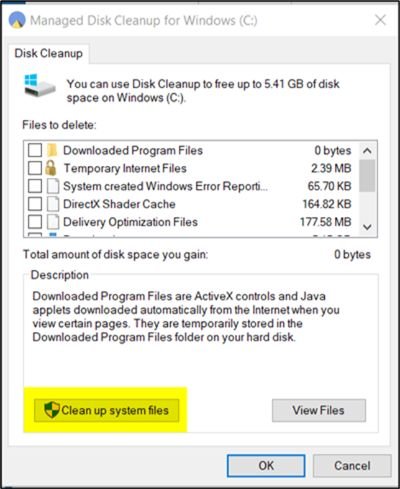
Comet Disk Cleanup là một ứng dụng dọn dẹp ổ đĩa tương tự như ứng dụng Windows Disk Cleanup gốc . Có thể dự đoán rằng công cụ Disk Cleanup(Disk Cleanup) mặc định sẽ được thay thế trong các phiên bản Windows10 trong tương lai . Nếu bạn muốn sử dụng thứ gì đó giống như công cụ gốc, Comet Disk Cleanup sẽ là ứng dụng để tải xuống. Nó có sẵn trên Microsoft Store tại đây(here) .
6] Dọn dẹp đĩa thông minh
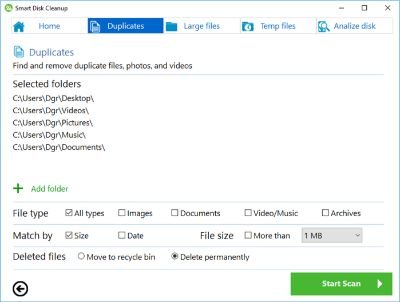
Phần mềm Smart Disk Cleanup(Smart Disk Cleanup) là một ứng dụng tuyệt vời để quản lý và dọn dẹp các tệp không cần thiết trên hệ thống của bạn. Ứng dụng sắp xếp các tệp dưới các tab. Bạn có thể chọn các tệp bạn muốn giữ và các tệp bạn cần xóa. Không giống như ứng dụng Disk Cleanup thông thường , Smart Disk Cleanup cung cấp nhiều tùy chọn hơn để tối ưu hóa PC của bạn. Bạn có thể tải xuống từ Microsoft Store tại đây(here) .
7] Trình dọn dẹp xu hướng

Trend Cleaner là một ứng dụng tuyệt vời để dọn dẹp các tệp không cần thiết khỏi hệ thống của bạn. Nếu hệ thống của bạn chạy chậm hoặc thường xuyên bị đóng băng, bạn có thể xem xét tải xuống ứng dụng này từ Microsoft Store . Trình dọn dẹp xu hướng có thể xóa bộ nhớ đệm hệ thống, bộ đệm ứng dụng, bộ đệm email, bộ đệm văn phòng, bộ đệm trình duyệt, bộ đệm tải xuống, tệp trùng lặp, tệp lớn, v.v.
Bạn có sử dụng cái nào trong số này không?(Do you use any of these?)
Related posts
Fresh Paint cho Windows 10 là một bức tranh dễ sử dụng Microsoft Store app
Download Adobe Reader app cho Windows 10 từ Microsoft Store
5 Best Social Media apps cho Windows 10 sẵn trong Microsoft Store
Time Lapse Creator app cho Windows 10 từ Microsoft Store
Ballistic Mini Golf game cho Windows 10 có sẵn tại Microsoft Store
Nhảy múa tốt nhất Apps để tìm hiểu Dance cho Windows 10 từ Microsoft Store
Error code 0x800704cf Khi mở Microsoft Store apps
10 Strategy Games tốt nhất cho PC Windows 10 bằng Microsoft Store
12 Best miễn phí Microsoft Store apps cho Windows 11/10 - 2021
Cách cài đặt lại Microsoft Store Apps bằng Windows 10
10 Game bắn súng tốt nhất Games cho PC Windows 10 từ Microsoft Store
Best Home Design apps cho Windows 10 từ Microsoft Store
Danh sách các cửa sổ miễn phí tốt nhất 11/10 Apps trong Microsoft Store
Microsoft Store Không tải xuống ứng dụng? 11 cách sửa chữa
Cách sử dụng Microsoft Store để tải xuống Windows 10 apps & games
Tốt nhất 4 YouTube apps trên Microsoft Store cho Windows 10
Cách tặng quà Apps and Avatars từ Microsoft Store trên Windows 10
Office App hữu ích trong Windows 10 là một trong những ứng dụng bị thiếu nhất
Cách vô hiệu hóa Microsoft Store bằng Windows 10 bằng AskAdmin app
Action and Adventure games tốt nhất cho Windows 10 từ Microsoft Store
